การตบ 4 AAC เป็นตัวแปลง AIFF คุณควรพิจารณาใช้
ทั้ง AAC และ AIFF ใช้ในผลิตภัณฑ์ของ Apple ซึ่งมีประสิทธิภาพสูงในแง่ของคุณภาพเสียง ต่างกันแค่วิธีการแปลงไฟล์เสียงให้เป็นดิจิทัลและบันทึกเท่านั้น แม้ว่า AAC จะเป็นฟอร์แมตที่มีการสูญเสียข้อมูล แต่ AIFF จะเป็นฟอร์แมตแบบไม่สูญเสียที่รักษาคุณภาพและข้อมูลในไฟล์เสียง เป็นความจริงที่ไฟล์ AAC ใช้พื้นที่น้อยกว่า แต่มีข้อดีที่คุณสามารถใช้ AIFF ได้
รูปแบบนี้แก้ไขและจัดการได้ง่าย และให้คุณตัดหรือตัดแต่งแทร็กได้ตามต้องการ นอกจากนี้ยังอนุญาตให้มีข้อมูลเมตาที่แสดงประเภทของตัวแปลงสัญญาณ อัตราสุ่ม ช่อง ฯลฯ ด้วยเหตุนี้ คุณอาจต้องการ แปลง AAC เป็น AIFF. ในโพสต์นี้ เราจะมีบทสรุปของเครื่องมือที่แนะนำเพื่อให้บรรลุงานนี้
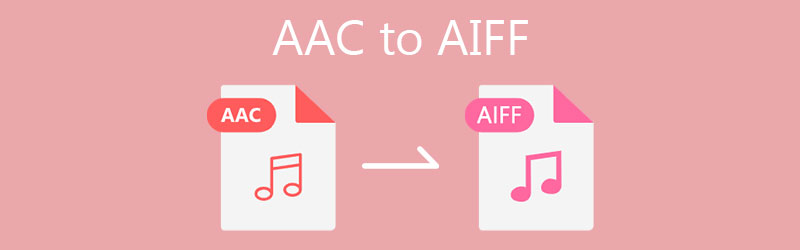
- ส่วนที่ 1 วิธีการแปลง AAC เป็น AIFF บน Windows/Mac
- ส่วนที่ 2 วิธีการแปลง AAC เป็น AIFF ฟรี
- ส่วนที่ 3 AAC กับ AIFF
- ส่วนที่ 4 คำถามที่พบบ่อยของ AAC ถึง AIFF
ส่วนที่ 1 วิธีการแปลง AAC เป็น AIFF บน Windows/Mac
1. Vidmore Video Converter
Vidmore Video Converter เสนอวิธีที่มีประสิทธิภาพและง่ายดายในการแปลงไฟล์เสียงและวิดีโอเป็นเอาต์พุตเสียงที่คุณต้องการ โปรแกรมนี้รองรับไฟล์เสียงรูปแบบต่างๆ ที่เป็นที่นิยม เช่น AIFF, AAC, MP3, WMA, WAV และ OGG อันที่จริงแล้ว คุณสมบัติหลักของมันรวมถึงการแปลงที่เสถียรและรวดเร็ว รองรับการแปลงวิดีโอเป็นเสียง ข้อมูลจำเพาะการตั้งค่าเอาต์พุตเสียง และโปรแกรมแก้ไขเพลงเพื่อตอบสนองความต้องการของผู้ใช้ที่หลากหลาย สำหรับประสบการณ์ตรงของตัวแปลง AAC เป็น AIFF ที่มีประโยชน์นี้ คุณอาจทำตามขั้นตอนต่อไปนี้เพื่อใช้อ้างอิง
ขั้นตอนที่ 1. ดาวน์โหลด AAC เป็น AIFF Converter
ก่อนอื่น ให้คว้าตัวติดตั้งของแอพโดยทำเครื่องหมายที่ ดาวน์โหลดฟรี ปุ่มที่ให้ไว้ด้านล่าง หลังจากคว้าเครื่องมือแล้ว ให้ติดตั้งและเปิดแอปบนคอมพิวเตอร์ของคุณ
ขั้นตอนที่ 2 อัปโหลดไฟล์ AAC
คราวนี้ให้คลิกที่ บวก ปุ่มลงชื่อเข้าใช้เพื่ออัปโหลดไฟล์ ควรเปิด File Explorer บนคอมพิวเตอร์ของคุณ จากที่นี่ ให้ค้นหาไฟล์สื่อที่คุณพยายามแปลง คุณสามารถลากและวางไฟล์ลงในพื้นที่อัปโหลดของเครื่องมือได้
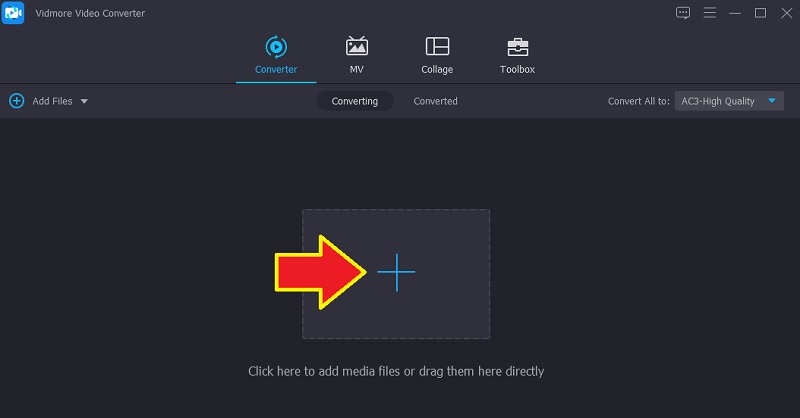
ขั้นตอนที่ 3 เลือกรูปแบบผลลัพธ์
ณ จุดนี้ แฉ ข้อมูลส่วนตัว เมนูเพื่อดูรูปแบบที่มีอยู่ทั้งหมด ตรงไปที่ เสียง และทางด้านซ้าย ให้มองหา AIFF รูปแบบเสียง ถัดไป คุณสามารถปรับแต่งพารามิเตอร์ตามผลลัพธ์ที่คุณต้องการได้
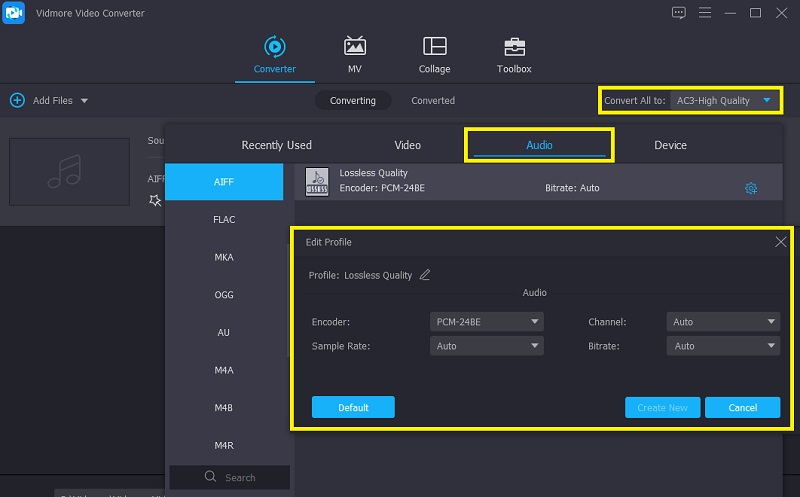
ขั้นตอนที่ 4 บันทึกเวอร์ชันสุดท้ายของเสียง
เมื่อเสร็จแล้ว ต่อไปนี้คือวิธีการแปลงไฟล์ด้วยตัวแปลง AAC เป็น AIFF สำหรับ Mac และ Windows เมื่อต้องการทำเช่นนี้ ให้คลิกที่ แปลงทั้งหมด ปุ่มที่มุมล่างขวาของอินเทอร์เฟซ ในการตรวจสอบการเล่น ให้ไปที่ แปลงแล้ว แท็บและค้นหาจากผู้แปลงล่าสุดซึ่งมักจะอยู่ที่ด้านบนสุดของรายการ
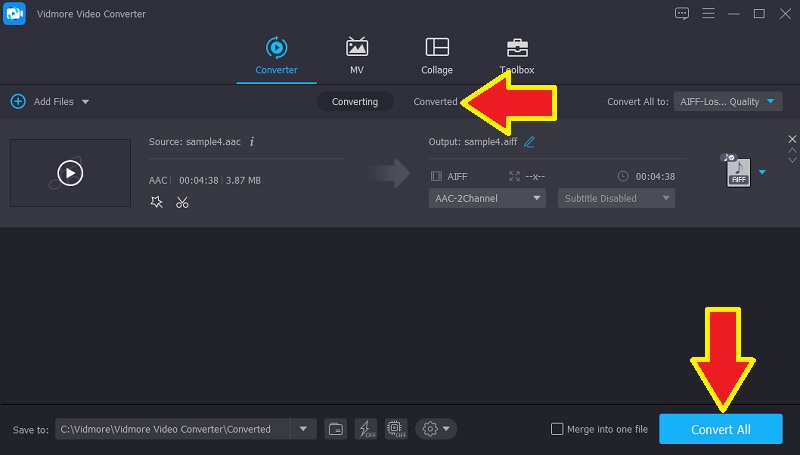
2. iTunes
iTunes เป็นเครื่องเล่นเสียงฟรีและตัวแปลงเสียงฟรีที่ออกแบบมาสำหรับอุปกรณ์ Apple แต่ยังมาพร้อมกับ Windows อีกด้วย ในฐานะที่เป็นตัวแปลงเสียง มันรองรับรูปแบบเสียงของ Apple บางรูปแบบ เช่น AAC, AIFF, WAV และ MP3 ยิ่งไปกว่านั้น ยังอำนวยความสะดวกให้กับตัวเข้ารหัสแบบไม่สูญเสียของ Apple เพื่อตอบสนองความต้องการที่หลากหลายของผู้ใช้อีกด้วย นอกจากนั้น ยังมาพร้อมกับส่วนประกอบที่คุณสามารถปรับแต่งอัตราบิตสเตอริโอ อัตราตัวอย่าง และช่องสัญญาณได้อย่างยืดหยุ่น ยิ่งไปกว่านั้น คุณยังสามารถใช้การตั้งค่าประสิทธิภาพสูงและปรับแต่งเสียงได้อีกด้วย หากต้องการเปลี่ยน AAC เป็น AIFF บน iTunes ให้ทำตามคำแนะนำด้านล่าง
ขั้นตอนที่ 1. ในการเริ่มต้น ให้เปิด iTunes บนคอมพิวเตอร์ของคุณและอัปโหลดไฟล์ AAC ที่คุณต้องการแปลง
ขั้นตอนที่ 2. เปิด ค่ากำหนด จากเมนูแล้วกด แก้ไข แท็บ ตอนนี้ไปที่ นำเข้าการตั้งค่า ตัวเลือกและเปิดส่วนที่เลือกสำหรับการนำเข้าโดยใช้ จากที่นี่ ตั้งค่าการแปลงเป็น ตัวเข้ารหัส AIFF.
ขั้นตอนที่ 3. ในหน้าเดียวกัน เลือกไฟล์ AAC ที่อัปโหลดแล้วเปิด ไฟล์ เมนูจากนั้นชี้เคอร์เซอร์ไปที่ แปลง ตัวเลือก. หลังจากนั้น เลือกเวอร์ชัน Create AIFF เพื่อเริ่มกระบวนการ
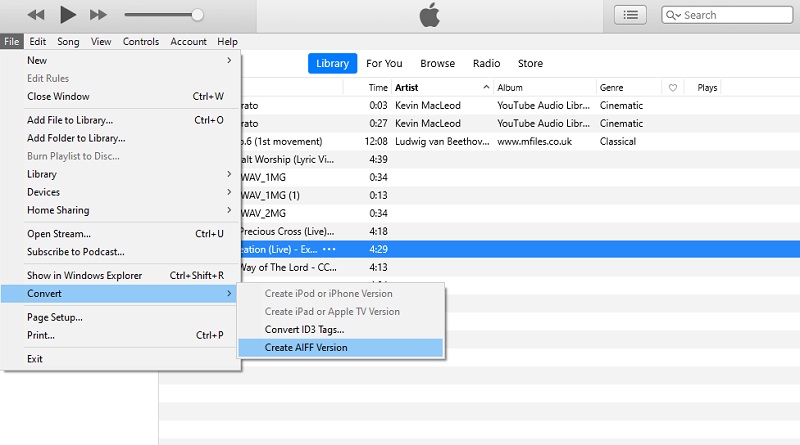
3. Foobar2000
Foobar2000 เป็นเครื่องเล่นสื่อดิจิทัลที่พัฒนาขึ้นสำหรับระบบปฏิบัติการ Windows เป็นหลัก เครื่องมือนี้มีการตั้งค่ามากมายที่คุณสามารถปรับแต่งอินเทอร์เฟซของแอพได้ นอกจากนี้ มันมาพร้อมกับเครื่องมือแปลงที่ทรงพลังที่ให้คุณแปลงไฟล์เสียงของคุณเป็น AIFF, OGG, WAV และ MP3 คุณยังสามารถใช้เครื่องมือนี้เป็นเครื่องริปซีดีที่ให้คุณแยกเสียงออกจากคอมแพคดิสก์ได้หากต้องการ ในทางกลับกัน,
ขั้นตอนที่ 1. ดาวน์โหลดและติดตั้ง Foobar 2000 บนคอมพิวเตอร์ของคุณโดยไปที่เว็บไซต์ทางการ
ขั้นตอนที่ 2. ไปที่ไฟล์ ไฟล์ เมนูและคลิก เปิด ปุ่ม. ตอนนี้เลือกไฟล์ AAC เป้าหมายของคุณจากโฟลเดอร์ไฟล์ของคุณ คลิกขวาที่ไฟล์ที่อัพโหลดแล้วเลือก แปลง ตัวเลือก จากนั้นเลือก แปลงด่วน.
ขั้นตอนที่ 3. กล่องโต้ตอบควรปรากฏขึ้นซึ่งคุณสามารถเลือกรูปแบบเอาต์พุตสำหรับไฟล์ได้ เลือก AIFF แล้วกด แปลง ปุ่มที่มุมล่างขวาของอินเทอร์เฟซ
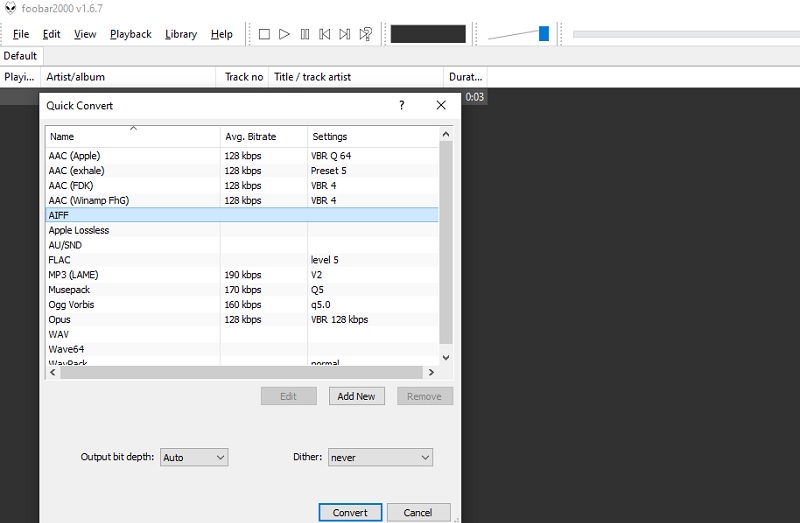
ส่วนที่ 2 วิธีการแปลง AAC เป็น AIFF ออนไลน์ฟรี
มีประสิทธิภาพสูงพร้อมรองรับรูปแบบที่หลากหลาย นี่คืออะไร Vidmore โปรแกรมแปลงวิดีโอฟรี ได้รับการพัฒนาเพื่อ นี่เป็นแอปบริการเว็บที่ให้บริการฟรีซึ่งไม่อนุญาตให้สมัครสมาชิกเช่นกัน หนึ่งในคุณสมบัติที่มีประโยชน์ของตัวแปลง AAC เป็น AIFF ออนไลน์นี้คือความสามารถในการอำนวยความสะดวกโหมดการแปลงแบบเดี่ยวและแบบกลุ่ม ต่อไปนี้เป็นวิธีจัดการกับโปรแกรมนี้
ขั้นตอนที่ 1. เปิดเบราว์เซอร์บนคอมพิวเตอร์ของคุณและไปที่เว็บไซต์ทางการของเครื่องมือ ตี .ทันที เพิ่มไฟล์ที่จะแปลง ปุ่มเพื่อดาวน์โหลดและติดตั้งตัวเรียกใช้งานของโปรแกรม

ขั้นตอนที่ 2. เมื่อเสร็จแล้วจะแจ้งให้คุณอัปโหลดไฟล์สื่อโดยเปิด File Explorer. หลังจากนั้น เลือกไฟล์ AAC ที่คุณต้องการแปลงและอัปโหลดลงในโปรแกรม
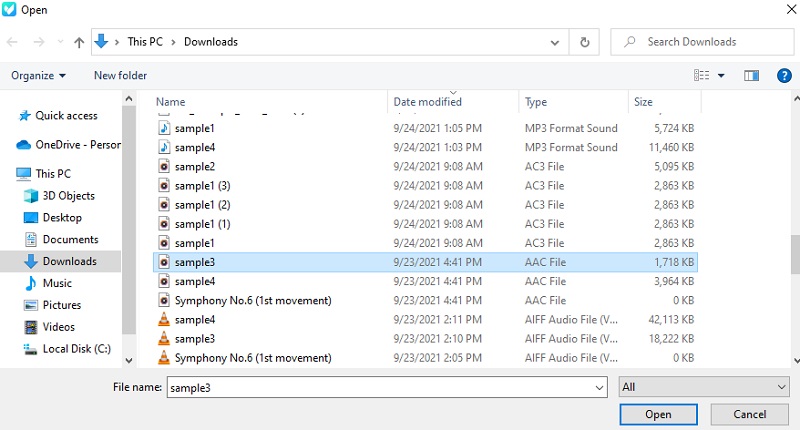
ขั้นตอนที่ 3. เมื่อโหลดไฟล์แล้ว ให้คลิกที่ไอคอนเพลงเพื่อเปิดการเลือกรูปแบบเสียง จากที่นี่ ให้เลือก AIFF โดยทำเครื่องหมายที่ปุ่มตัวเลือก จากนั้นกด แปลง ปุ่มเพื่อเริ่มกระบวนการแปลง
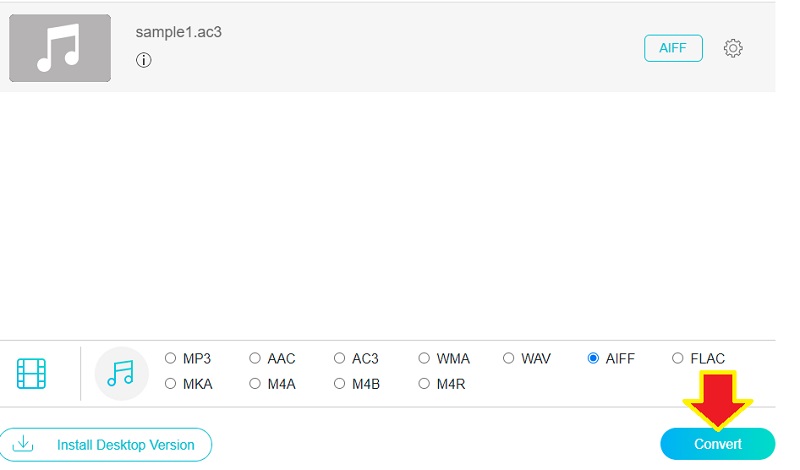
ส่วนที่ 3 AAC กับ AIFF
คุณอาจสงสัยเกี่ยวกับความแตกต่างระหว่างสองรูปแบบเสียง มันเป็นความจริงที่พวกเขาใช้ในผลิตภัณฑ์ของ Apple แต่มีความแตกต่างในหลาย ๆ ด้าน หากต้องการทราบความแตกต่างและความเปรียบต่าง โปรดดูภาพประกอบตารางด้านล่าง
| หมายถึง | การบีบอัด | การใช้พื้นที่ | นักพัฒนา | ใช้แล้ว | |
| AAC | การเข้ารหัสเสียงขั้นสูง | การบีบอัดแบบสูญเสีย | ใช้พื้นที่น้อยลง | Bell Labs, Fraunhofer Society, Dolby Laboratories, Sony Corporation, Nokia, LG Electronics, NEC Corp, NTT Docomo และ Panasonic | ใช้สำหรับเก็บเพลงบนอินเทอร์เน็ต เครื่องเล่นเพลง และโทรศัพท์ |
| AIFF | รูปแบบไฟล์การแลกเปลี่ยนเสียง | การบีบอัดแบบไม่สูญเสียข้อมูล | ใช้พื้นที่มากขึ้น | แอปเปิ้ล | ใช้ตัดต่อเพลงและเก็บเพลงได้ |
ส่วนที่ 4 คำถามที่พบบ่อยของ AAC ถึง AIFF
อันไหนดีกว่า AAC หรือ AIFF
หากคุณกังวลเกี่ยวกับคุณภาพ AIFF จะไม่ทำให้คุณประทับใจ เนื่องจากรูปแบบที่ไม่สูญเสียข้อมูล จะสูญเสียข้อมูลหรือข้อมูลใดๆ เพื่อให้สามารถรักษาคุณภาพดั้งเดิมของไฟล์เสียงได้
ฉันสามารถเล่น AIFF บน iTunes ได้หรือไม่
iTunes สามารถจดจำไฟล์ต่างๆ รวมทั้ง AIFF, WAV และ Apple Lossless เนื่องจาก AIFF ไม่ได้ถูกบีบอัด คุณจึงควรคาดหวังให้ AIFF มีคุณภาพเสียงที่ยอดเยี่ยมเมื่อเล่น
ไฟล์ AIFF ยังใช้งานอยู่หรือไม่?
ในอุตสาหกรรมเพลง ยังมีความจำเป็นในการบันทึกข้อมูลเสียงต้นฉบับ นั่นหมายถึงรูปแบบเสียงที่ไม่บีบอัดเช่น AIFF รับประกันคุณภาพของไฟล์ เนื่องจากจะมีชุดของกระบวนการมิกซ์และมาสเตอร์เกิดขึ้นกับไฟล์เสียงส่วนใหญ่ รูปแบบที่ไม่บีบอัดจึงมีความสำคัญ
สรุป
ที่นี่เราจัดการวิธีการเสียงที่ดีที่สุดเพื่อ แปลง AAC เป็น AIFF. การเลือกเครื่องมือที่ดีที่สุดจะขึ้นอยู่กับการตั้งค่าและความต้องการในการแปลงของคุณอย่างแน่นอน หากคุณต้องการแปลงโดยไม่ต้องเชื่อมต่ออินเทอร์เน็ต คุณควรไปกับโปรแกรมออฟไลน์ ในทางกลับกัน เครื่องมือออนไลน์อาจเป็นทางเลือกที่ดีที่สุดสำหรับคุณ หากคุณต้องการแปลงโดยไม่ต้องดาวน์โหลดโปรแกรมใดๆ


